Jika Anda lebih suka mengelola server Ubuntu Anda melalui GUI berbasis web, Jack Wallen menganggap Cockpit adalah pilihan yang bagus, dan dia siap menunjukkan cara menginstalnya.
Cockpit adalah GUI berbasis web untuk server manajemen yang biasanya dikirimkan dengan distribusi berbasis RHEL seperti Red Hat Enterprise Linux, CentOS Stream, Rocky Linux, dan AlmaLinux. Ini adalah cara yang bagus untuk mengawasi server Anda, mengelola pengguna/grup/penyimpanan/layanan, memperbarui perangkat lunak, melihat log, dan banyak lagi.
Meskipun Cockpit sudah diinstal sebelumnya dengan beberapa distribusi Linux berbasis RHEL, itu tidak ditemukan di Server Ubuntu di luar kotak. Untungnya, proses menginstal Cockpit di Server Ubuntu tidak terlalu sulit.
Ayo lakukan itu.
Yang Anda perlukan
Satu-satunya hal yang Anda perlukan adalah instance Ubuntu Server yang sedang berjalan (saya akan mendemonstrasikan di Ubuntu Server 22.04) dan pengguna dengan hak sudo. Itu saja:Ayo mulai bekerja.
Cara memasang Kokpit
Masuk ke instance Server Ubuntu Anda dan jalankan perintah:
sudo apt-get install cockpit -y
Setelah instalasi selesai, mulai dan aktifkan Cockpit dengan:
sudo systemctl enable --now cockpit.socket
Sekarang setelah Cockpit terinstal dan berjalan, Anda dapat masuk. Namun, tergantung pada bagaimana sistem Anda diatur, Anda harus memastikan bahwa pengguna yang Anda gunakan untuk masuk ke Cockpit memiliki hak sudo. Untuk itu, Anda akan mengeluarkan perintah:
sudo usermod -aG sudo USER
Dimana USER adalah nama pengguna yang dimaksud.
Hanya untuk bersenang-senang, kami akan menambahkan dukungan kontainer ke instance kami hanya untuk menunjukkan betapa mudahnya itu. Dari jendela terminal, jalankan perintah:
sudo apt-get install podman cockpit-podman -y
Mulai dan aktifkan Podman dengan:
sudo systemctl enable --now podman
Cara masuk ke Kokpit
Buka browser web dan arahkan ke https://SERVER:9090 . Anda akan disambut oleh layar login (Gambar A ).
Gambar A

Jika Anda menemukan bahwa firewall tidak mengizinkan Anda masuk, tetapi Anda dapat mengaktifkan port yang benar dengan yang berikut:
sudo ufw allow 9090
Setelah masuk, Anda akan melihat bahwa konsol web berjalan dalam mode akses terbatas (Gambar B ).
Gambar B
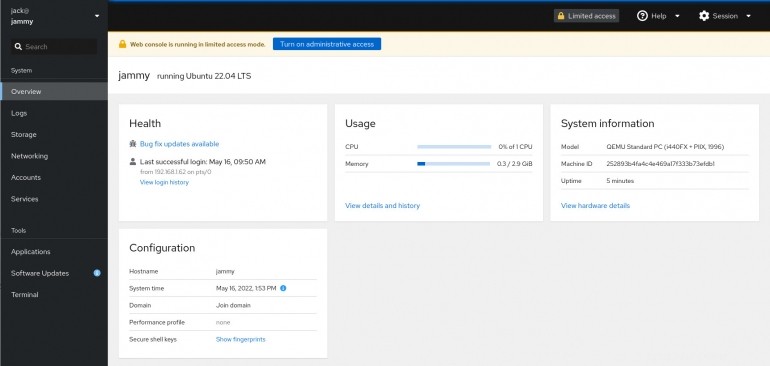
Kami perlu memberikan akses yang lebih tinggi kepada pengguna kami.
Klik Aktifkan Akses Administratif. Kemudian, ketika diminta (Gambar C ), ketik sandi pengguna Anda untuk memberikan akses administratif.
Gambar C

Pada titik ini, pengguna Anda harus dapat menggunakan semua fitur yang ditemukan di Cockpit untuk mengelola server Anda dengan lebih baik. Dan itu saja untuk menginstal Cockpit di server Ubuntu Jammy Jellyfish; nikmati kemudahan dan kekuatan tambahan itu.